Nokia C6-01 Silver: Музыка и звук
Музыка и звук: Nokia C6-01 Silver
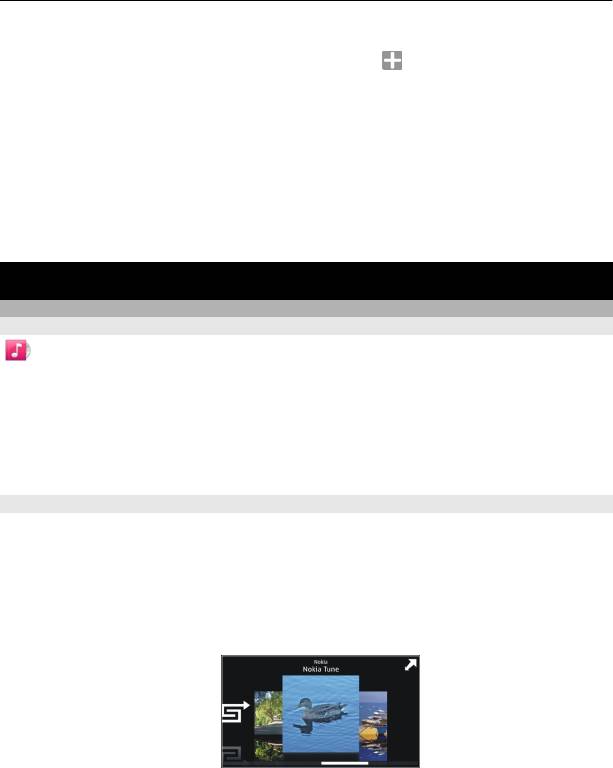
76 Музыка и звук
Добавление виджета веб-телевидения на главный экран
Коснитесь и удерживайте главный экран, выберите
и необходимую службу веб-
телевидения.
Поиск других служб веб-телевидения
Чтобы загрузить службы веб-телевидения из магазина Ovi Nokia, выберите
Получите. Загруженные службы сохраняются в папке «Приложения», но их можно
переместить в другую папку, например в специальную папку для приложений веб-
телевидения.
Для получения дополнительных сведений о магазине Ovi перейдите по адресу
www.ovi.com.
Музыка и звук
Музыкальный проигрыватель
О музыкальном проигрывателе
Выберите Меню > Музыка > Муз. проигр..
С помощью приложения Муз. проигр. можно прослушивать музыку и подкасты в
пути.
Совет. Получите дополнительную музыку в услуге "Музыка Ovi". Выберите
Функции > В "Музык. магазин". Для получения дополнительных сведений об
услугах Ovi перейдите по адресу www.ovi.com.
Воспроизведение музыки
Выберите Меню > Музыка > Муз. проигр..
1 Выберите Функции и нужный вид. Можно искать композиции по названию
или альбому.
На экране альбомов для просмотра обложек альбомов поверните устройство
в горизонтальное положение и проведите пальцем по экрану влево или
вправо.
2 Выберите композицию или альбом.
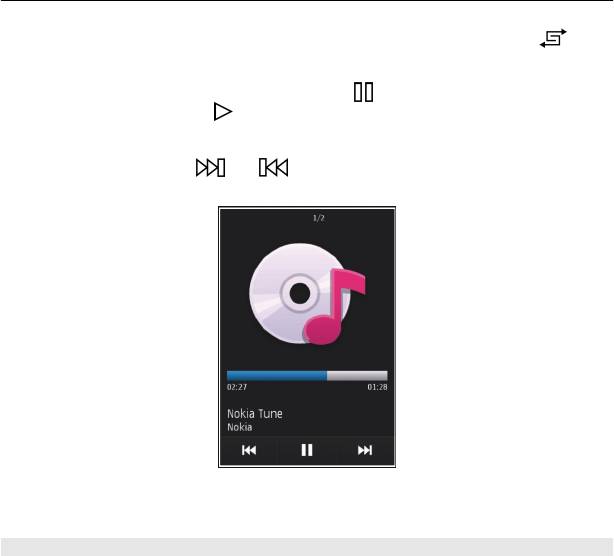
Музыка и звук 77
Совет. Для прослушивания композиций в случайном порядке выберите .
Приостановка или возобновление воспроизведения
Чтобы остановить воспроизведение, выберите
; для возобновления
воспроизведения выберите
.
Перемотка композиции вперед или назад
Выберите и удерживайте
или .
Совет. При прослушивании музыки можно вернуться на главный экран,
приложение Муз. проигр. будет работать в фоновом режиме.
Создание списка воспроизведения
Требуется различная музыка для каждого настроения? С помощью списков
воспроизведения можно создавать подборки композиций для воспроизведения в
указанном порядке.
Выберите Меню > Музыка > Муз. проигр..
1 Выберите Функции > Списки воспр..
2 Выберите Функции > Новый список воспр..
3 Введите имя списка воспроизведения и выберите OK.
4 Выберите композиции для добавления в список
воспроизведения в порядке,
в котором они должны воспроизводиться.
Если в устройстве установлена совместимая карта памяти, то список
воспроизведения сохраняется на эту карту.
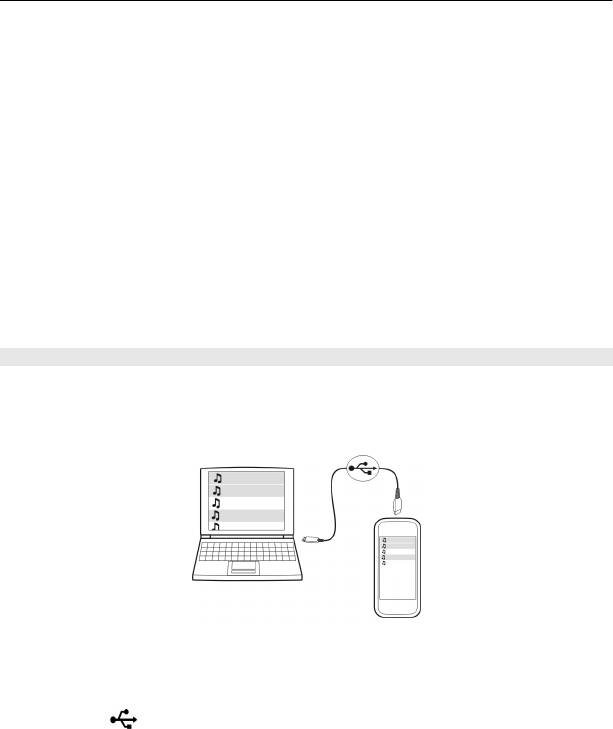
78 Музыка и звук
Добавление композиции в список воспроизведения
Выберите и удерживайте композицию, а во всплывающем меню выберите Добав.
в список воспр..
Удаление композиции из списка воспроизведения
В списке воспроизведения выберите и удерживайте композицию, а во
всплывающем меню выберите Удалить.
При этом мелодия удаляется только из списка воспроизведения, но сохраняется на
устройстве.
Воспроизведение списка воспроизведения
Выберите Функции
> Списки воспр. и список воспроизведения.
Совет. Приложение Муз. проигр. автоматически создает список воспроизведения
для наиболее часто воспроизводимых композиций, недавно воспроизведенных и
недавно добавленных композиций.
Копирование музыки с компьютера
У Вас на компьютере есть музыка, которую хотелось бы послушать на устройстве?
С помощью Nokia Ovi Player можно наиболее быстро перенести музыку на
устройство, и его можно использовать для управления и синхронизации
музыкальной коллекции.
1 С помощью совместимого кабеля USB для передачи данных подключите
устройство к компьютеру. Проверьте, что в устройстве установлена
совместимая карта памяти.
2 На устройстве выберите область уведомлений в правом верхнем углу и
выберите
> USB > Перед. м-файл..
3 На компьютере откройте Nokia Ovi Player. Дополнительную информацию см. в
справке Nokia Ovi Player.
Загрузите последнюю версию Ovi Player с узла www.ovi.com.
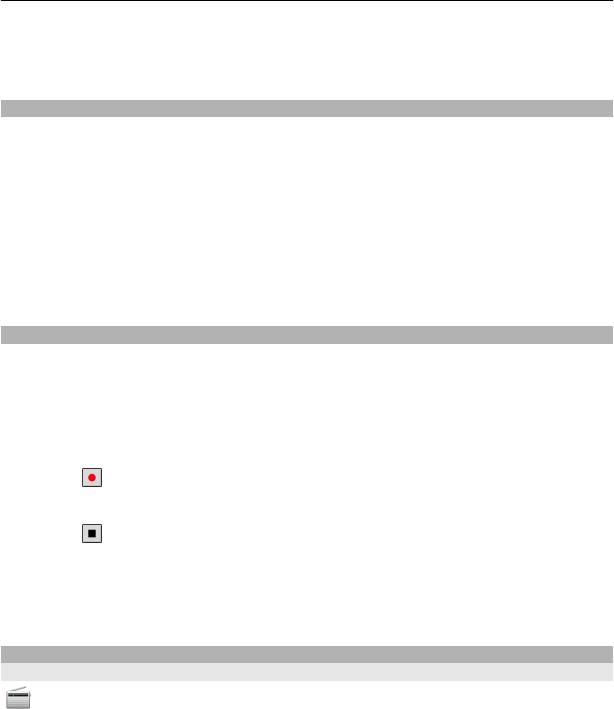
Музыка и звук 79
Некоторые музыкальные файлы могут быть защищены с помощью технологии
DRM (цифровое управление правами) и не могут быть воспроизведены на
нескольких устройствах.
Защищенное содержимое
Содержимое, например изображения, видеоклипы или музыка, защищенное с
помощью системы управления цифровым доступом (DRM), связано с лицензией,
которая определяет права на использование этого содержимого.
Вы можете просмотреть сведения и состояние лицензий, а также повторно
активировать или удалить их.
Управление лицензиями цифровых прав
Выберите Меню > Параметры > Телефон > Управл. телеф. > Парам.
защиты > Защищенные
файлы.
Запись звуков
Диктофон устройства можно использовать для записи звуков природы, например
пения птиц, а также для записи голосовых заметок. Записанные аудиоклипы
можно отправлять друзьям.
Выберите Меню > Приложения > Офис > Диктофон.
Запись аудиоклипа
Выберите
.
Остановка записи
Выберите
. Аудиоклип автоматически сохраняется в папке Аудиофайлы
приложения Диспетчер файлов.
Отправка записанного аудиоклипа в виде звукового сообщения
Выберите Функции > Передать.
FM-радио
Об FM-радио
Выберите Меню > Музыка > Радио.
На устройстве можно слушать FM-радиостанции — просто подключите наушники
и выберите радиостанцию.
Для прослушивания радио к устройству необходимо подключить совместимую
минигарнитуру. Она выступает в роли антенны.
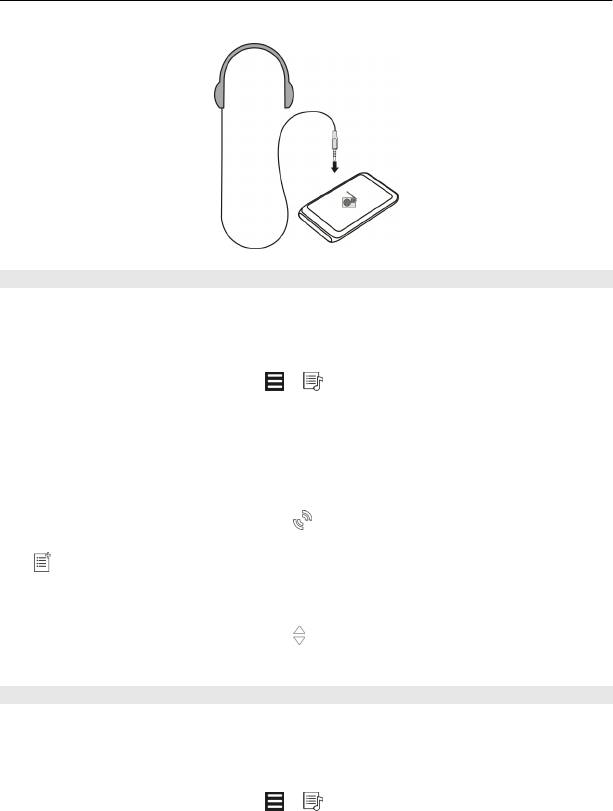
80 Музыка и звук
Поиск и сохранение радиостанций
Выберите любимые радиостанции и сохраните их, чтобы к ним можно было легко
перейти позднее.
Выберите Меню > Музыка > Радио.
На панели инструментов выберите
> .
Чтобы найти радиостанции, можно использовать автоматический поиск или
задание частоты вручную. При первом открытии приложения "FM-радио" оно
выполняет автоматический поиск радиостанций, доступных в данном
местоположении.
Поиск всех доступных радиостанций
1 На панели инструментов выберите
.
2 Чтобы сохранить все найденные станции, на панели инструментов выберите
. Чтобы сохранить отдельную станцию, выберите и удерживайте название
станции, а во всплывающем меню выберите Сохранить.
Установка частоты вручную
1 На панели инструментов выберите
Настройка вручную.
2 Для ввода частоты используйте значки со стрелками вверх и вниз.
Прослушивание радиоприемника
Вы можете слушать любимые радиостанции во время прогулок или поездок.
Выберите Меню > Музыка > Радио.
Прослушивание сохраненной радиостанции
На панели инструментов выберите
> и радиостанцию из списка.
Оглавление
- Содержание
- Техника безопасности
- Начало работы
- Установка Nokia Ovi Suite на компьютере
- Знакомство с Интернет-службами Ovi компании Nokia
- Основное использование
- Персональная настройка
- Телефон
- Контакты
- Сообщения
- Почта
- Интернет
- Социальные сети
- Камера
- Изображения и видеоклипы
- Видеоклипы и ТВ
- Музыка и звук
- Карты
- Управление временем
- Офис
- Связь
- Управление устройством
- Поиск дополнительной информации
- Устранение неполадок
- «Зеленые» советы
- Информация об авторских правах и другие уведомления
- Алфавитный указатель






